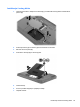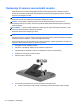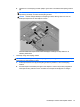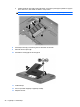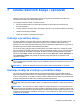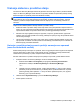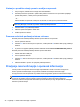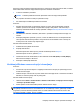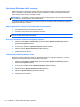Getting Started HP Laptop - Windows 7
Table Of Contents
- Dobro došli
- Upoznajte svoj računar
- HP QuickWeb (samo na pojedinim modelima)
- Umrežavanje
- Tastatura i pokazivački uređaji
- Održavanje
- Izrada rezervnih kopija i oporavak
- Korisnička podrška
- Specifikacije
- Indeks
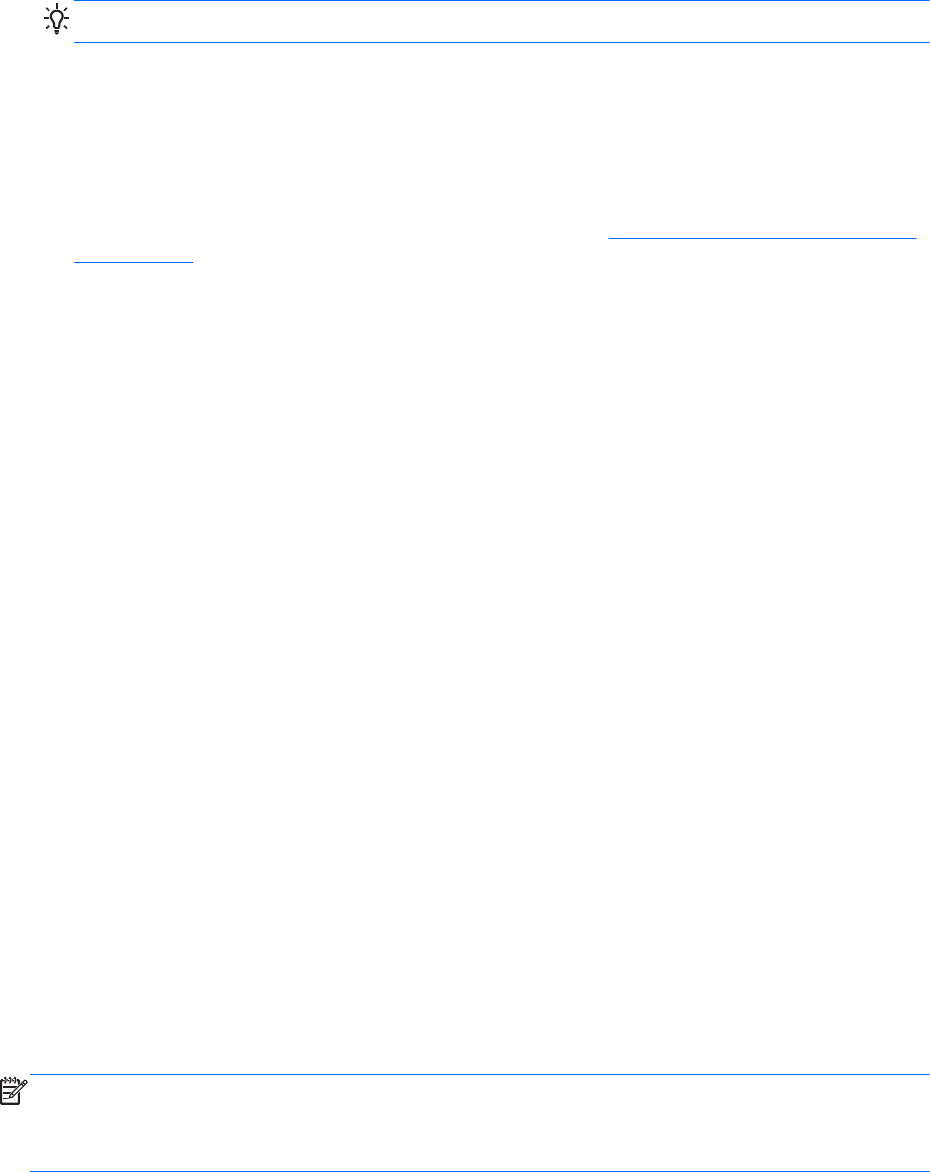
Rezervnu kopiju informacija možete da napravite na opcionalnom spoljnom čvrstom disku, mrežnom
disku ili diskovima. Rezervne kopije sistema napravite u sledećim momentima:
●
U redovno zakazanim periodima
SAVET: Podesite podsetnike za izradu periodičnih rezervnih kopija vaših podataka.
●
Pre popravke računara ili vraćanja u prethodno stanje
●
Pre dodavanja ili modifikovanja hardvera ili softvera
Smernice:
●
Kreirajte referentne tačke za obnavljanje sistema uz pomoć funkcije Windows® oporavak
sistema i povremeno ih kopirajte na optički disk ili spoljnu disk jedinicu. Više informacija o
korišćenju sistemskih tačaka za vraćanje potražite u odeljku
Korišćenje Windows tački vraćanja
na stranici 34.
●
Skladištite lične datoteke u biblioteku „Dokumenti“ i periodično izrađujte rezervne kopije ove
fascikle.
●
Sačuvajte prilagođene postavke u prozoru, na traci sa alatkama ili traci sa menijima tako što
ćete napraviti snimak ekrana postavki. Ovaj snimak vam može uštedeti vreme u slučaju da
morate ponovo da unosite svoje željene opcije.
Da biste kreirali snimak ekrana:
1. Prikažite ekran koji želite da sačuvate.
2. Kopirajte sliku ekrana:
Da biste kopirali samo aktivni prozor, pritisnite kombinaciju tastera alt+prt sc.
Da biste kopirali ceo ekran, pritisnite prt sc.
3. Otvorite dokument za obradu teksta, a zatim izaberite stavke Edit (Uredi) > Paste (Nalepi).
Slika ekrana se dodaje u dokument.
4. Sačuvajte i odštampajte dokument.
Korišćenje Windows rezervne kopije i obnavljanja
Smernice:
●
Proverite da li je računar uključen u napajanje naizmeničnom strujom pre pokretanja procesa
izrade rezervnih kopija.
●
Ostavite dovoljno vremena da se proces izrade rezervnih kopija završi. U zavisnosti od veličine
datoteka, to može da potraje više od jednog sata.
Da biste izradili rezervnu kopiju:
1. Izaberite stavke Start > Kontrolna tabla > Sistem i bezbednost > Pravljenje rezervne kopije
i vraćanje u prethodno stanje.
2. Pratite uputstva sa ekrana da biste podesili i kreirali rezervnu kopiju.
NAPOMENA: Operativni sistem Windows® sadrži funkciju „Kontrola korisničkog naloga“ radi
poboljšanja bezbednosti računara. Za zadatke kao što su instaliranje softvera, pokretanje uslužnih
programa ili promena Windows postavki sistem će možda zatražiti vašu dozvolu ili lozinku. Više
informacija potražite u odeljku „Pomoć i podrška“.
Pravljenje rezervnih kopija i oporavak informacija 33